動画や写真の重要なポイントに視聴者の注意を引きたいですか?写真にビネット効果を追加して中心を強調してみませんか?さまざまな方法で写真にビネット効果を追加する方法を紹介します。




Part 1 ビネット効果とは?
ビネット効果とは、画像のエッジが暗くなる現象を指します。写真の周辺にぼんやりした影や暗い境界ができることがあります。
ビネット効果は、視聴者の注意を直接被写体に向けさせ、気を散らす背景の詳細を取り除くために、写真や映画制作で広く使用されています。さらに、ビネットはレトロな外観と関連付けられることが多いため、画像に古い雰囲気を加えることができます。
写真を撮る際にビネット効果を得るだけでなく、ビネット写真編集ツールを使って後処理で達成することも可能です。そこで、3つの異なるビネット写真編集ツールをおすすめします。
ビネット効果の例‐Photoshop
Part 2 ソフトウェアで写真にビネット効果をつける
1.1 Photoshop
最近、ビネット効果は人気のあるクリエイティブ効果となり、多くの人々がPhotoshopのような画像処理ソフトウェアで再現しようとしています。Photoshopでは、レンズ補正フィルターを使用して基本的なビネット効果を追加できます。効果に満足するまで調整し、その後画像を保存してください。このソフトウェアではカラービネットも作成できます。画像を暗くしすぎた場合は、マスクに黒いブラシで塗るか、レイヤーの不透明度を下げることで明るく戻すことができます。ただし、インストールが必要で、無料トライアル期間後は料金が発生します。
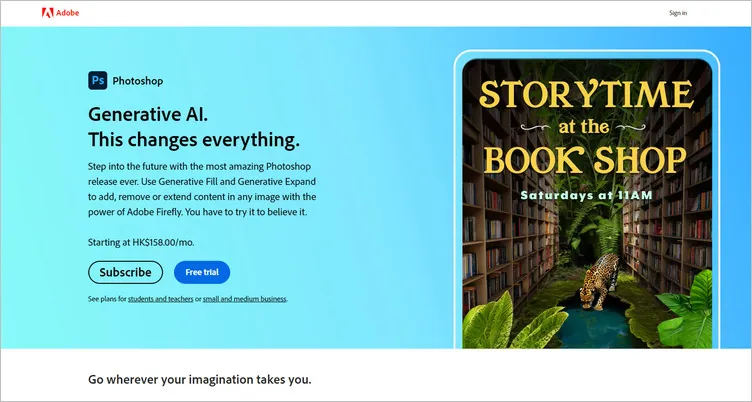
ベストのビネット写真ソフトウェアエディター‐Photoshop
1.2 Premiere Pro
ナリオにドラマを加えるのに非常に効果的です。Adobe Premiereでビネット効果を追加するプロセスを簡素化したい場合は、優れたテンプレートを使用できます。Adobe Premiereは新しいユーザーを混乱させるほど多くの方法を提供しています。また、写真にビネットを追加するにはソフトウェアをダウンロードする必要があります。
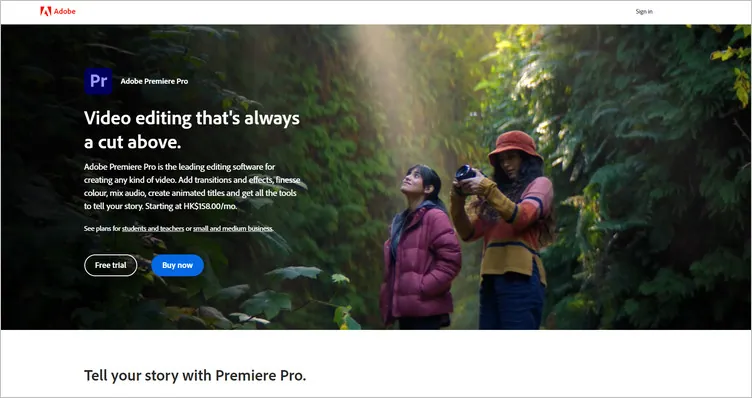
ベストのビネット写真ソフトウェアエディター‐Premiere Pro
Part 3 オンラインで写真にビネット効果をつける- FlexClip
写真にビネット効果をオンラインで追加したい場合、上記のソフトウェアは適していません。これらは使用するためにダウンロードが必要で、無料トライアル期間後は料金が発生します。したがって、オンラインで写真にビネット効果を追加するための優れたビネット写真編集ツールをおすすめします。
写真編集業界の代表的な存在であるFlexClipは、簡単にオンラインで写真にビネットを追加できます。画像をFlexClipにアップロードするだけで、FlexClipの無料ビネット効果で写真にビネットを追加できます。インターフェースが明確で、新しいユーザーが写真にビネットを追加しやすくなっています。
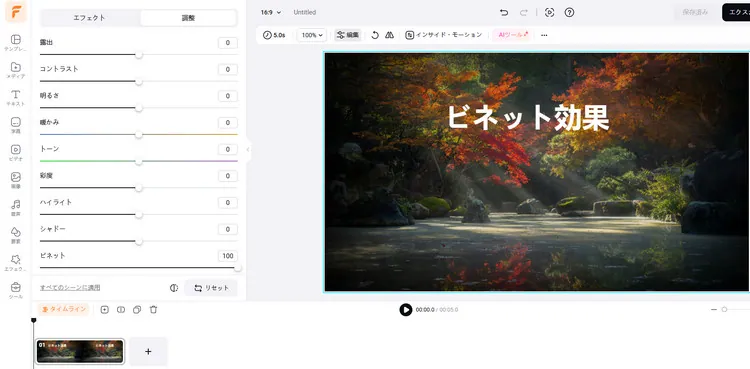
オンラインで写真にビネット効果を追加‐FlexClip
FlexClipは、数回のクリックで写真のエッジをフェードさせる強力なビネット写真編集ツールです。ビネット効果スライダーを左から右に移動させることでビネット効果の比率を調整し、数秒でビネットのあるヴィンテージルックを得ることができます。さらに、ビネット効果をカスタマイズすることも可能で、比率を調整できます。
写真にビネットを追加するだけでなく、FlexClipでは動画にもビネットを追加して、動画に異なる外観を与えることができます。
FlexClipでビネット効果を写真に追加する方法
メディアボタンをクリックして、電話やコンピューター、Google Drive、One Driveなどから動画や写真をアップロードします。その後、タイムラインに適用します。
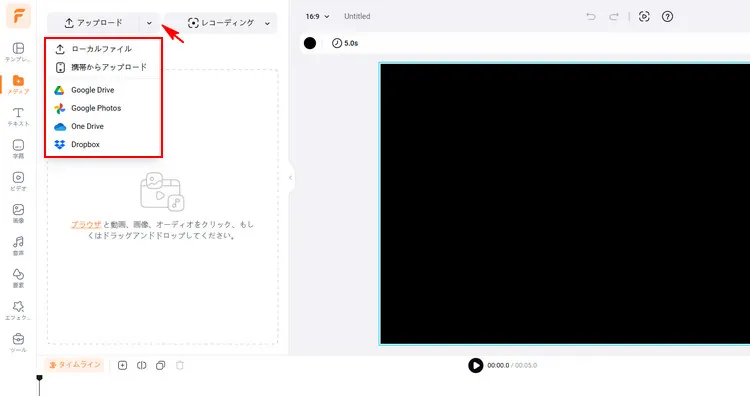
動画/画像素材をアップロード‐FlexClip
編集ボタンをタップして調整セクションに入り、ビネットスライダーを選んで写真や動画にビネットを追加します。スライダーを左から右に移動させてビネット効果を調整できます。
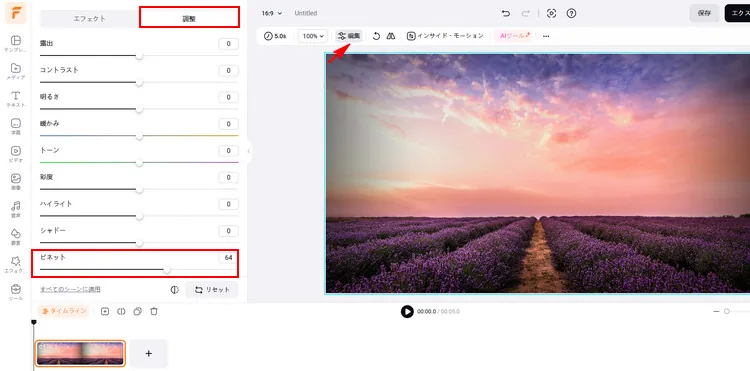
写真/動画にビネット効果を追加‐FlexClip
ビネット効果のある画像をダウンロードしたい場合は、「フレームのエクスポート」をタップしてダウンロードします。ビネット効果のある動画をダウンロードしたい場合は、「エクスポート」ボタンをクリックして高解像度で動画をダウンロードします。
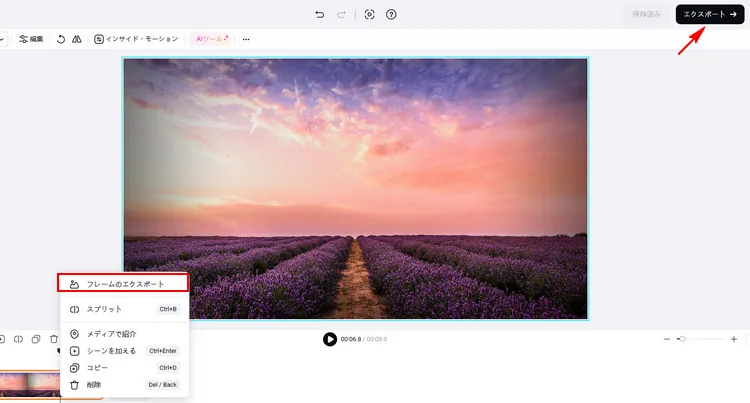
ビネット効果のある画像をダウンロード‐FlexClip


